win11谷歌浏览器怎么卸载 win11系统自带的谷歌浏览器如何卸载
更新时间:2023-05-23 09:48:16作者:runxin
有些用户由于长时间没有接收到升级win11系统推送,因此只能选择网上下载系统文件来安装,可是有些用户安装的win11系统中自带有谷歌浏览器工具,在不需要用到的情况下可以将其卸载,那么win11谷歌浏览器怎么卸载呢?下面就是小编带来win11系统自带的谷歌浏览器卸载操作方法。
具体方法:
1、要想在电脑上删除谷歌浏览器,首先在开始菜单打开控制面板“开始>Windows 系统>控制面板”。
2、选择查看方式大图标或小图标,然后点击“程序和功能”项。
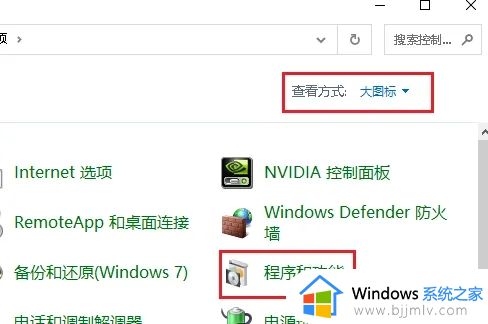
3、在应用程序列表里找到谷歌浏览器图标,双击该图标。
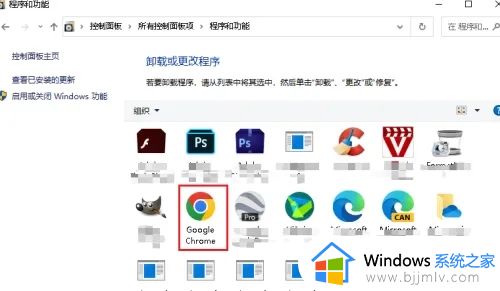
4、勾选“同时删除您的浏览数据”,然后点击“卸载”按钮。
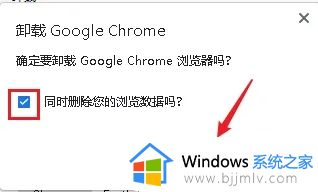
以上就是小编给大家介绍的win11系统自带的谷歌浏览器卸载操作方法了,如果有不了解的用户就可以按照小编的方法来进行操作了,相信是可以帮助到一些新用户的。
win11谷歌浏览器怎么卸载 win11系统自带的谷歌浏览器如何卸载相关教程
- win11怎么下载谷歌浏览器 win11下载安装谷歌浏览器如何操作
- windows11怎么下载谷歌浏览器 windows11下载安装谷歌浏览器教程
- win11自带浏览器卸载不了怎么办 win11系统自带的浏览器怎么卸载不了
- win11自带浏览器怎么卸载 win11怎么删除自带的edge浏览器
- win11支不支持谷歌浏览器 win11怎么安装谷歌浏览器
- windows11如何卸载edge浏览器 怎么卸载edge浏览器win11
- win11安装谷歌浏览器的方法 windows11如何安装Google浏览器
- win11谷歌浏览器打不开网页怎么办 win11谷歌浏览器无法打开网页解决方法
- windows11谷歌浏览器打不开网页怎么办 win11谷歌浏览器无法打开网页如何解决
- win11怎么卸载ie浏览器 win11如何删除ie浏览器
- win11恢复出厂设置的教程 怎么把电脑恢复出厂设置win11
- win11控制面板打开方法 win11控制面板在哪里打开
- win11开机无法登录到你的账户怎么办 win11开机无法登录账号修复方案
- win11开机怎么跳过联网设置 如何跳过win11开机联网步骤
- 怎么把win11右键改成win10 win11右键菜单改回win10的步骤
- 怎么把win11任务栏变透明 win11系统底部任务栏透明设置方法
热门推荐
win11系统教程推荐
- 1 怎么把win11任务栏变透明 win11系统底部任务栏透明设置方法
- 2 win11开机时间不准怎么办 win11开机时间总是不对如何解决
- 3 windows 11如何关机 win11关机教程
- 4 win11更换字体样式设置方法 win11怎么更改字体样式
- 5 win11服务器管理器怎么打开 win11如何打开服务器管理器
- 6 0x00000040共享打印机win11怎么办 win11共享打印机错误0x00000040如何处理
- 7 win11桌面假死鼠标能动怎么办 win11桌面假死无响应鼠标能动怎么解决
- 8 win11录屏按钮是灰色的怎么办 win11录屏功能开始录制灰色解决方法
- 9 华硕电脑怎么分盘win11 win11华硕电脑分盘教程
- 10 win11开机任务栏卡死怎么办 win11开机任务栏卡住处理方法
win11系统推荐
- 1 番茄花园ghost win11 64位标准专业版下载v2024.07
- 2 深度技术ghost win11 64位中文免激活版下载v2024.06
- 3 深度技术ghost win11 64位稳定专业版下载v2024.06
- 4 番茄花园ghost win11 64位正式免激活版下载v2024.05
- 5 技术员联盟ghost win11 64位中文正式版下载v2024.05
- 6 系统之家ghost win11 64位最新家庭版下载v2024.04
- 7 ghost windows11 64位专业版原版下载v2024.04
- 8 惠普笔记本电脑ghost win11 64位专业永久激活版下载v2024.04
- 9 技术员联盟ghost win11 64位官方纯净版下载v2024.03
- 10 萝卜家园ghost win11 64位官方正式版下载v2024.03